как добавить на главную страницу
Стремитесь сделать свой интернет-магазин максимально популярным? Тогда вам точно не обойтись без роликов, размещенных на YouTube. Вот только, если ютубовский канал будет существовать отдельно от сайта, где непосредственно осуществляются онлайн-продажи, нужный эффект достигнут не будет. Нужно взаимно интегрировать обе системы.
С этой целью разработчики конструктора 1os организовали возможность добавлять продающие ролики на главную страницу вашего магазина. Сделать это несложно, действия самые простые. Читайте инструкцию и повторяйте за нами!
Нужные настройки находятся здесь
Для начала необходимо выполнить стандартный вход. Он подробно расписан в соответствующей инструкции — просто пройдите все этапы, соблюдая их последовательность и внимательно выполняя каждый шаг. После попадания в служебный раздел сайта найдите слева верху кнопку с пиктограммой быстрых настроек. При ее нажатии вы переходите в административную панель магазина:
Она перебросит вас на панель быстрых настроек. Кстати, если вы решите скрыть эту панель, нажмите на «крестик» справа вверху.
Кстати, если вы решите скрыть эту панель, нажмите на «крестик» справа вверху.
Обращаем внимание на вертикальное меню слева и нажимаем пункт «ГЛАВНАЯ»:
Именно здесь находятся нужные нам опции для настройки видео на главной странице сайта.
Откуда возьмется блок с видеоПосле нажатия на пункт «ГЛАВНАЯ» открылась панель настроек. Пролистаем ее вниз и нажмем на «мигрирующий» плюсик:
Открылась форма выбора нового блока, который вы можете добавить на главную страницу своего магазина. Выберите один из вариантов блоков с участием видео:
Например, вы остановили свой выбор на первом варианте. Нажмите на него. Результат сразу же проявится на главной странице и будет выглядеть вот так:
Как сюда загрузить видео с YouTube
Теперь, оставаясь на главной странице своего сайта, проведите курсором по экрану. Вы заметите, что возле того или иного блока по мере его перемещения появляется рамка. Добейтесь того, чтобы она появилась вокруг только что созданного вами блока под видеоролики.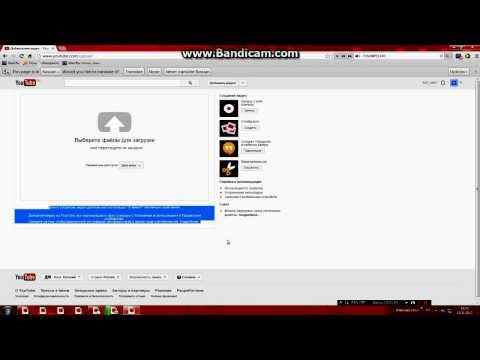 Теперь нажмите возникшую справа кнопку «РЕДАКТИРОВАТЬ»:
Теперь нажмите возникшую справа кнопку «РЕДАКТИРОВАТЬ»:
На первый взгляд ничего не изменилось, однако, редактирование уже доступно. Кликните по любому из «видео окон». Обратите внимание: слева вверху над блоком видео появилась маленькая панель с разнообразными функциями. Нажмите на крайнюю справа пиктограмму:
Появилась панель для вставки ссылки на видеоролик с YouTube:
Зайдите на ютуб, выберите ролик, который хотите залить к себе на сайт. Нажмите под роликом кнопку «Поделиться». Откроется панель, где есть, в том числе, необходимая нам ссылка:
Скопируйте ее и вставьте в поле на панели настроек вместо той, что есть там сейчас. и нажмите кнопку «Ок» в правом нижнем углу:
Заметьте: если вы сделали все именно по такому алгоритму, то не придется задумываться ни о коде для вставки, ни о расширении — система сама все подстроит.
Теперь ваш ютубовский ролик также доступен и на главной странице сайта интернет-магазина:
Проделайте ту же операцию с остальными «окнами», и блок с видео на главной приобретет законченный вид.
Таким образом, вы убедились: создать блок на главной странице магазина, где будут отображаться «продающие» видеоролики, очень легко. Вы в любой момент можете менять их местами, добавлять, удалять — поддерживать информацию в актуальном состоянии.
Потому что 1os — это просто!
5 этапов оформления главной страницы канала на Youtube
Главная страница канала на Youtube, любого сайта или блога — ваше лицо. Пользователи интернета не знакомы с руководством и сотрудниками вашей фирмы, поэтому их впечатления основываются только на визуальной составляющей. В данном случае — на оформлении и внешнем виде главной странице. Поэтому уделяйте ей максимум времени и применяйте больше эффектов, которые произведут приятное впечатление на пользователей.
Помните о правиле первых секунд: в это время человек может для себя решить — достоен ли канал их внимания и следует ли тратить на него свое драгоценное время.
Как красиво и правильно оформить главную страницу вашего канала?
Чаще всего в качестве аватарки используется логотип компании, фотография директора или просто картинка, которая будет отражать суть и специфику вашей деятельности.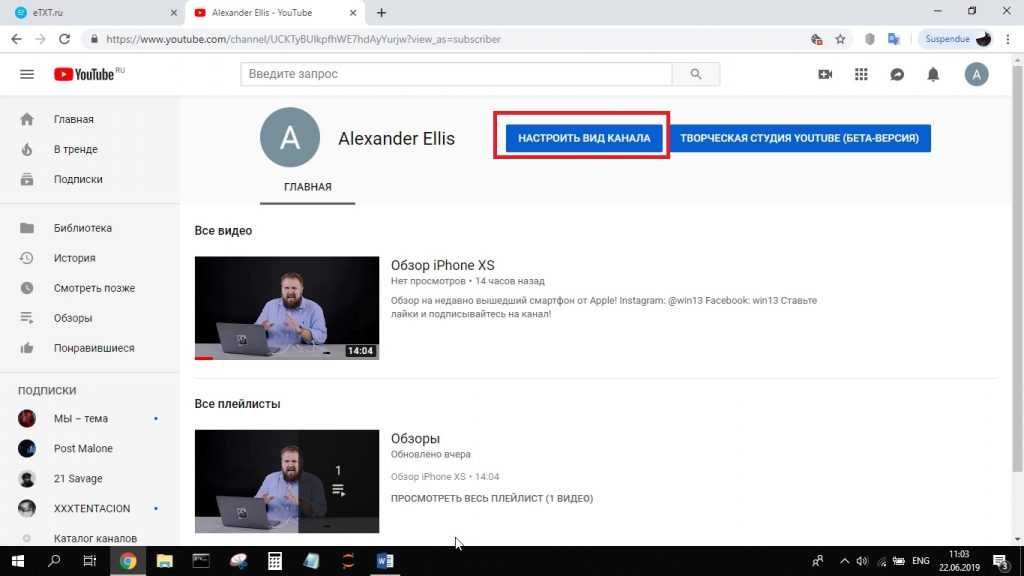 В последнем случае нужно подойти к вопросу нестандартно, а не устанавливать первую попавшуюся картинку с ноутбуком, если ваша компания занимается ремонтом ПК и ноутбуков.
В последнем случае нужно подойти к вопросу нестандартно, а не устанавливать первую попавшуюся картинку с ноутбуком, если ваша компания занимается ремонтом ПК и ноутбуков.
Функциональная нагрузка значка, несмотря на его небольшой размер, очень велика. Он будет отображаться рядом с вашими видео, в комментариях, поиске, в шапке и тому подобное.
2. Фон
Вспомните о стандартных фоновых изображениях, которые предлагают использовать поисковые системы, которые вы устанавливаете на свой рабочий стол. Различные облака, фото природы и так далее. Вспомните и забудьте, в случае с главное страницей — это совсем не ваш вариант.
Конечно, вы можете взять стандартную картинку и разместить там логотип вашей компании и какой-либо текст, но лучше выбрать изображение, которое отображает тематику вашей деятельности.
Улучшение и изменение шапки — это обязательный элемент.
3. Трейлер
Переходим к следующему этапу: вам необходимо создать коротенький ролик, который будет демонстрироваться пользователям, неподписанным еще на ваш канал. Это своеобразная визитка, отображение специфики вашей работы.
Это своеобразная визитка, отображение специфики вашей работы.
Здесь важно акцентировать внимание на целях деятельности фирмах, на пользе и выгоде, которые получит человек, подписавшись на ваш канал.
4. Создание и расположение плейлистов
Плейлисты создаются для удобства навигации, чтобы человек имел возможность быстро находить интересующие его видео. С их помощью вы сможете делать подборку видео схожей тематики, чтобы по окончанию одной видеозаписи, следом открывалась другая, похожая по смыслу.
5. Настройка ссылок на внешние сайты
Ссылки, которые располагаются в шапке канала, играют важную роль, ведь по ним человек может быстро и удобно перейти на ваш сайт, аккаунты в социальных сетях, нужные страницы и так далее. Такие действия увеличивают трафик и обеспечивают увеличение количества заинтересованных в вас людей.
Добавлять в видео можно любые ссылки, все зависит от потребностей и целей компании.
Чтобы добавить ссылку, вам нужно совершить следующие действия: зайти в раздел “о канале” и нажать на кнопку “Ссылки”.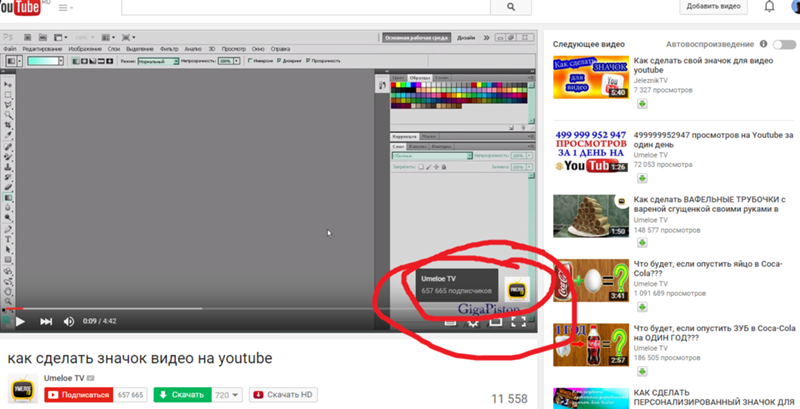 Максимальное количество ссылок в шапке — 5. Вы сразу можете настроить необходимое вам количество. Первая будет отображаться вместе с аватаркой и тестом, поэтому, в большинстве случаев, на первом месте находится ссылка на ваш сайт или блог. А дальше уже идут группы в социальных сетях и так далее.
Максимальное количество ссылок в шапке — 5. Вы сразу можете настроить необходимое вам количество. Первая будет отображаться вместе с аватаркой и тестом, поэтому, в большинстве случаев, на первом месте находится ссылка на ваш сайт или блог. А дальше уже идут группы в социальных сетях и так далее.
Вы можете сделать страницу собственными усилиями, а можете привлечь профессиональных дизайнеров, которые оформят страничку согласно вашим пожеланиям и общепринятым правилам. Второй вариант выгоднее. По сути, вам нужно будет заказать шапку, логотип, шаблоны значков для видеороликов, превью и финальную заставку.
Как видите, если вы уже знаете о том, какую роль играет главная страница канала на Youtube и какие этапы существуют при ее оформлении, то не забывайте, что главная страница — лицо вашей фирмы, поэтому относитесь к ее оформлению грамотно. Действовать лучше сообща и вместе с теми людьми, у которых уже есть опыт и результаты. Приходите в наши программы, заодно и заработаете больше!
С Вами,
— Игорь Зуевич.
Обязательно скачайте:
- Контент-План (календарь постов) для публикаций в соцсетях
- Книга-бестселлер по созданию продающих и рекламных текстов
- ЧИТАТЬ в Telegram
Если следующие 5 минут вы можете инвестировать в самообразование, то переходите по ссылке и читайте следующую нашу статью: 5 советов по продвижению на Фейсбуке товаров хенд-мейд
Оставьте комментарий к этой статье ниже
Как встроить канал YouTube на свой веб-сайт (простой способ)
Хотите узнать, как можно встроить видео с канала YouTube на свой веб-сайт WordPress?
Являясь крупнейшей в мире платформой для обмена видео и поисковой системой для видео, YouTube может сыграть свою роль в развитии вашего бизнеса.
Отображение вашего канала YouTube на вашем веб-сайте поможет вам увеличить аудиторию и привлечь больше потенциальных клиентов для вашего бизнеса.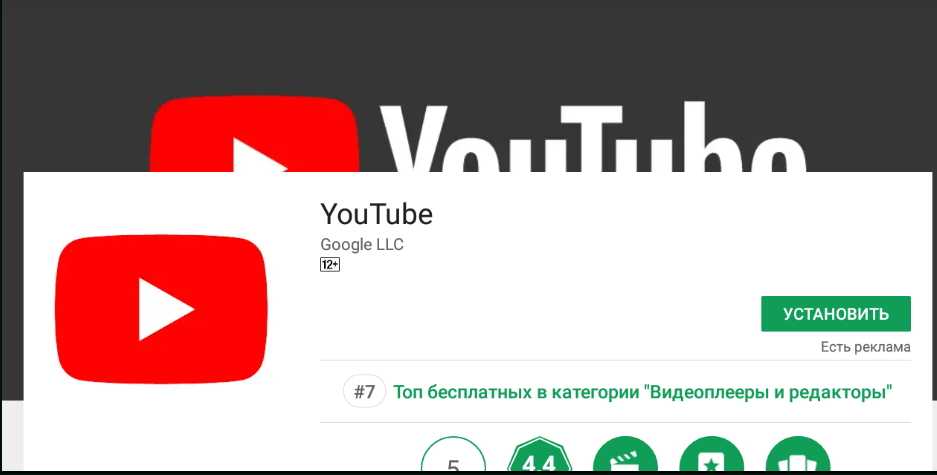
В этом руководстве мы покажем вам самый простой способ встроить свой канал YouTube на свой веб-сайт. И вам даже не нужно возиться с собственным HTML-кодом, чтобы сделать это!
Поскольку мы будем говорить о пошаговом процессе, вот оглавление, которое поможет вам ориентироваться в этом посте:
- Зачем встраивать свой канал YouTube на свой веб-сайт
- Методы встраивания вашего канала YouTube в WordPress
- Как встроить канал YouTube на ваш веб-сайт WordPress
Прежде чем мы начнем с фактического руководства, давайте поговорим о преимуществах отображения всего вашего канала YouTube на вашем веб-сайте.
Или щелкните здесь, чтобы перейти к руководству.
Зачем встраивать канал YouTube на свой веб-сайт
С более чем 2 миллиардами пользователей по всему миру YouTube является второй по популярности платформой социальных сетей. Вот почему вы должны показывать ленту своего канала YouTube как можно большему количеству релевантной аудитории.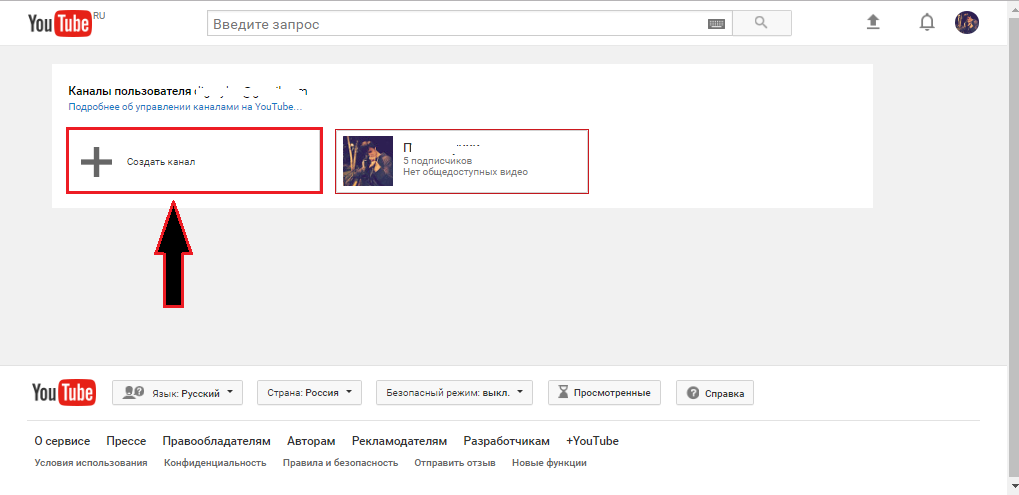
- Чем больше посетителей сайта увидят ваши видео, тем больше их будет конвертировано в подписчиков вашего канала .
- Чем доступнее ваш канал YouTube, тем больше у вас возможностей для взаимодействия с клиентами через видео.
- Разместив на своем сайте релевантные видеоролики YouTube, вы также можете повысить конверсию и превратить посетителей веб-сайта в клиентов.
- Вы сможете выделиться среди конкурентов , если предоставите своим клиентам еще один способ просмотра вашего контента в виде видео.
- Вы можете легко обновить свой веб-сайт соответствующими видеороликами YouTube, так что это также отлично подходит для вашего SEO.
Теперь вы знаете, почему важно продвигать свой канал YouTube на своем веб-сайте. Давайте продолжим и посмотрим, как вы можете встроить свой канал YouTube в свой WordPress ниже.
Способы встраивания вашего канала YouTube в WordPress
Существует 2 способа встроить канал YouTube на ваш веб-сайт:
- Автоматически: Вы используете надежный плагин WordPress и подключаете к нему свой канал YouTube.
 Всего за несколько кликов вы можете легко отобразить ленту канала на своем веб-сайте.
Всего за несколько кликов вы можете легко отобразить ленту канала на своем веб-сайте. - Руководство: Посетите URL своего канала YouTube. Затем вы получаете код нескольких видео на YouTube, нажав кнопку «Поделиться». После нажатия кнопки «Поделиться» вы встраиваете отдельные видео вручную, так как у каждого видео свой код встраивания.
Самый простой способ встроить свой канал YouTube на свой веб-сайт — использовать 1-й метод: использование плагина канала YouTube.
А поскольку это лучший плагин YouTube для WordPress, вы можете использовать YouTube Feed Pro от Smash Balloon.
Можно ли встроить канал YouTube? Да, с помощью этого плагина вы можете встроить свой канал YouTube и даже свой плейлист YouTube на свой веб-сайт. Поскольку он также удобен для начинающих, он идеально подходит для людей, которые еще не являются экспертами в WordPress.
Плагин предлагает различные варианты настройки, когда речь идет о стиле вашего канала YouTube.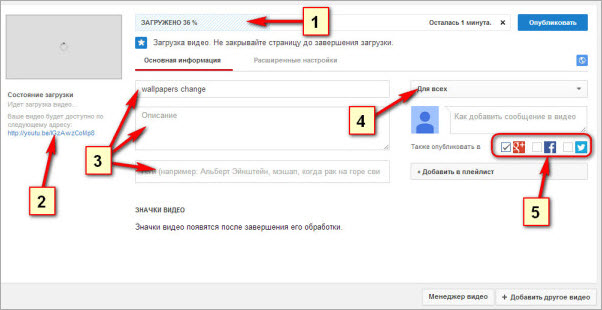
Итак, вы можете быть спокойны, зная, что вам не нужно владеть такими языками программирования, как iFrame, HTML, CSS или JavaScript, только для того, чтобы ваш видеопоток выглядел хорошо.
По сути, вы получаете простой редактор живых лент, который можно использовать для настройки дизайна ваших лент YouTube всего за несколько простых кликов. Нет необходимости создавать отдельную учетную запись на Wix или Squarespace — вы можете использовать плагин для настройки ленты своего канала YouTube без кодирования.
Беспокоитесь о том, что плагин замедляет работу вашего сайта? Вам не нужно быть.
В отличие от других плагинов, плагин YouTube Feed Pro начинает загружать видеоплеер YouTube только тогда, когда ваш посетитель взаимодействует с вашим каналом.
Эта сверхбыстрая функция плагина повышает скорость и производительность вашей веб-страницы . Это означает, что вы получаете гораздо лучшее SEO.
Лучшая часть? Вы получаете команду экспертов, которые всегда готовы протянуть вам руку помощи, если вам нужна помощь с вашими каналами YouTube.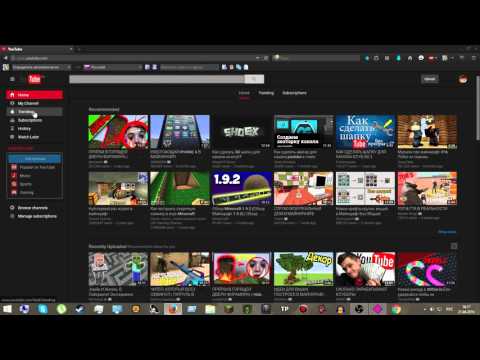
Хотите, чтобы на вашем веб-сайте отображались привлекательные каналы YouTube? Получите копию YouTube Feed Pro здесь.
Итак, давайте продолжим и посмотрим, как интегрировать канал YouTube на ваш сайт с помощью этого плагина.
Как встроить канал YouTube на свой веб-сайт WordPress
Давайте покажем вам, как встроить каналы WordPress YouTube на ваш веб-сайт с помощью лучшего агрегатора социальных сетей, плагина YouTube Feed Pro.
Шаг 1. Установите плагин YouTube Feed Pro
Для начала вы можете скачать свою копию плагина YouTube Feed Pro здесь. Затем установите и активируйте плагин на своем сайте WordPress.
Не знаете, как это сделать? Ознакомьтесь с этим пошаговым руководством, чтобы установить плагин WordPress для вашего руководства.
После того, как плагин будет готов, вы можете перейти к следующему шагу и приступить к встраиванию своего канала YouTube.
Шаг 2. Создайте новую ленту канала YouTube
Для начала вы можете создать новую ленту YouTube, которую можно использовать для показа видео с вашего канала.
Сначала перейдите в меню YouTube Feed » All Feeds на панели инструментов WordPress и нажмите кнопку Add New вверху.
После этого YouTube Feed Pro попросит вас выбрать тип канала YouTube. Отсюда вы можете встроить плейлист YouTube, результаты поиска, прямые трансляции и многое другое.
Чтобы продолжить, выберите здесь тип канала Channel и нажмите Next .
Теперь у вас есть виджет канала YouTube на вашем сайте.
На следующем шаге вы можете подключить этот канал к YouTube, чтобы он мог показывать видео на вашем веб-сайте.
Шаг 3. Подключите свой канал YouTube
Теперь вы можете выбрать один из двух способов подключения вашего нового канала к YouTube:
- Добавить ключ API YouTube
- Подключите свой аккаунт YouTube
Если вам нужен доступ ко всем Типы фидов, поддерживаемые плагином, нажмите Добавить ключ API во всплывающем окне.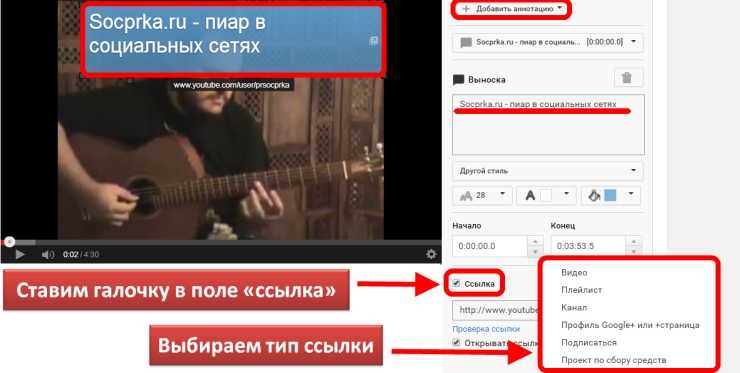
После этого ознакомьтесь с пошаговым руководством по созданию ключа API. Всего за несколько простых кликов ваш ключ API будет готов.
Затем вставьте свой ключ API во всплывающее окно и нажмите кнопку Добавить .
Или вы можете просто связать свой веб-сайт с учетной записью своего канала YouTube. Таким образом, вы получаете доступ к меньшему количеству типов каналов YouTube, чем при использовании другого метода.
Для этого нажмите на опцию Подключить учетную запись YouTube вместо .
Это приведет вас на https://www.youtube.com, где плагин запрашивает доступ только для чтения к вашей учетной записи. Затем он будет использовать этот доступ для подключения вашего канала к YouTube и не сможет вносить какие-либо изменения.
Как видите, использовать YouTube Feed Pro совершенно безопасно.
Во всплывающем окне нажмите кнопку Продолжить , чтобы подтвердить этот доступ.
Вот так вы создали новую ленту и подключили ее к YouTube. Теперь вы можете перейти к шагу 4 и выбрать, какой канал YouTube вы хотите встроить.
Теперь вы можете перейти к шагу 4 и выбрать, какой канал YouTube вы хотите встроить.
Шаг 4. Выберите свой канал YouTube
После подключения фида YouTube откройте канал YouTube, который хотите встроить.
Вверху вы можете увидеть URL-адрес этого канала YouTube. Теперь ищите « /channel/ » или « /user/» в URL-адресе, а затем скопировать все после:
Теперь вернитесь на свой веб-сайт еще раз и вставьте в поле ID канала или имя пользователя .
Наконец, нажмите Далее , чтобы завершить добавление источника для канала YouTube.
Итак, лента вашего канала YouTube готова. Теперь вы можете отображать его на своем веб-сайте, и он автоматически будет отлично смотреться прямо из коробки, скопировав дизайн вашего веб-сайта.
Более того, YouTube Feed Pro также дает вам возможность управлять оформлением вашего канала YouTube.
На шаге 5 вы можете настроить внешний вид ленты вашего канала YouTube.
Шаг 5. Настройте ленту канала YouTube
Для начала вы можете импортировать дизайн шаблона ленты YouTube.
Вот 6 шаблонов новостей, которые вы можете выбрать:
- По умолчанию
- Карусель
- Карточки
- Список
- Галерея
- Последнее видео
- Карусель-витрина
- Виджет
После выбора шаблона фида, который вы хотите использовать для фида канала YouTube, нажмите Далее .
После этого плагин откроет ленту вашего канала YouTube в редакторе прямых трансляций, чтобы вы могли настроить его дизайн в режиме реального времени.
С левой стороны вы можете увидеть параметры для изменения макета ленты, форматирования ленты, цветовой схемы, стиля заголовка, дизайна кнопок и многого другого.
Справа у вас есть предварительный просмотр того, как выглядит лента вашего канала YouTube.
Готовы изменить дизайн своей ленты YouTube?
Сначала выберите параметр Feed Layout слева.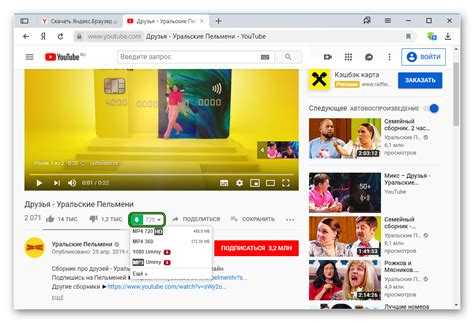
Теперь вы можете выбирать макет своей ленты и управлять тем, как будет выглядеть лента вашего канала YouTube на вашем веб-сайте WordPress.
YouTube Feed Pro поставляется с 4 вариантами на выбор: Сетка, Галерея, Список, и Карусель .
С макетом сетки вы можете отображать все свои видео в аккуратных рядах и столбцах.
В результате в ленту вашего канала YouTube можно вставлять тонны видео одновременно.
Затем у вас есть макет галереи , в котором выделяется одно видео YouTube, а остальные видео отображаются под ним.
Это отличный способ сосредоточиться на своем лучшем видео на YouTube и привлечь внимание людей.
Еще один отличный способ привлечь внимание к своим видео — выбрать список макет. Видео YouTube в вашей ленте будут отображаться в одном столбце.
Вы также можете выбрать макет карусели , который будет отображать видео YouTube в виде карусели слайд-шоу.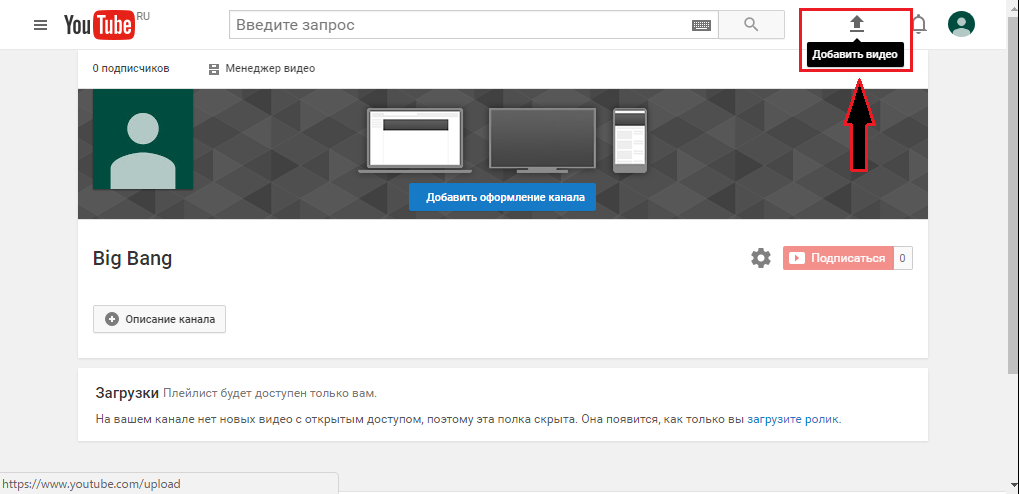
Это сделает ваш сайт еще более интерактивным и позволит вам показывать много видео, не занимая много места.
Выберите макет канала YouTube из этих вариантов, а затем нажмите кнопку Сохранить вверху.
Далее нажмите на маленькую Кнопка «Настроить» , чтобы снова вернуться к основным параметрам настройки.
Отсюда вы можете продолжить изменение дизайна фида вашего канала YouTube.
Найдите параметр Header слева и щелкните его, чтобы продолжить.
Вверху вы можете найти параметр Включить или Отключить заголовок для виджета канала YouTube.
При этом вы можете выбрать один из 2 Заголовок Стиль варианты:
- Стандарт: Показывать название канала, значок и другую информацию в верхней части ленты
- Текст: Напишите заголовок, который будет отображаться в верхней части ленты канала YouTube
Наконец, вы есть варианты, чтобы показать или скрыть описания каналов и количество подписчиков .
После настройки параметров заголовка канала YouTube еще раз нажмите кнопку Сохранить вверху.
Как видите, в YouTube Feed Pro есть простой редактор прямых трансляций, который можно использовать для свободной настройки дизайна ленты без какого-либо кодирования.
Теперь вы можете изменить оставшиеся параметры настройки, включая цветовую схему, загрузить больше дизайна кнопок, стиль сообщений и многое другое.
Наконец, нажмите Сохранить , как только вы будете довольны дизайном своего канала YouTube.
После этого вы можете приступить к встраиванию канала YouTube на свой веб-сайт.
Шаг 6. Отобразите ленту каналов YouTube в WordPress
С помощью плагина YouTube Feed Pro вы можете легко добавить ленты каналов YouTube на свой веб-сайт. На самом деле, здесь есть 2 варианта встраивания:
- Встроить ленту канала WordPress YouTube на страницу
- Встроить виджет канала WordPress YouTube в боковую панель или нижний колонтитул
Не знаю, какой способ использовать для встраивания YouTube видео? Давайте поговорим об обоих способах встраивания вашего канала YouTube ниже.
Вставьте свой канал WordPress YouTube в ленту на странице
Чтобы легко добавить канал YouTube на свой сайт, вы можете просто использовать редактор живых каналов.
Сначала нажмите кнопку Embed вверху, чтобы начать работу.
Теперь вы можете увидеть всплывающее окно, которое вы можете использовать для установки местоположения канала вашего канала YouTube.
Чтобы встроить канал на страницу, вы можете нажать кнопку Добавить на страницу во всплывающем окне.
После этого вы увидите список всех страниц вашего сайта WordPress.
Чтобы продолжить, выберите страницу, на которой вы хотите показывать свои видео YouTube, и нажмите Добавить.
Затем плагин отправит вас на эту страницу WordPress, чтобы вы могли встроить ленту своего канала YouTube.
Чтобы начать, щелкните значок плюс (+) и добавьте новый блок контента на свою страницу.
Теперь найдите «канал YouTube», используя строку поиска вверху, а затем нажмите на блок Feeds for YouTube в результатах.
Теперь нажмите на Обновите кнопку вверху, чтобы опубликовать свой канал YouTube.
В этом примере вы можете видеть, что плагин автоматически показывает миниатюру вашего видео на вашем веб-сайте.
В качестве следующего шага мы покажем вам, как легко интегрировать каналы YouTube в боковую панель и нижний колонтитул вашего веб-сайта.
Как встроить ленту вашего канала YouTube в боковую панель WordPress
Теперь, если вы предпочитаете вместо этого добавлять ленты каналов YouTube в качестве виджета YouTube на боковой панели своего веб-сайта, вот простой способ сделать это.
Сначала перейдите в меню Канал YouTube » Все каналы в области панели управления, а затем щелкните канал своего канала YouTube.
Отсюда вы также можете встроить ленту своего канала YouTube в виде виджета.
Просто нажмите кнопку Embed вверху, чтобы продолжить.
Во всплывающем окне выберите параметр Добавить в виджет , поскольку вы хотите встроить свой контент YouTube в боковую панель или нижний колонтитул.
Откроются Виджеты страницы вашего веб-сайта, где вы можете добавлять, удалять и управлять своими виджетами WordPress.
Чтобы отобразить ленту канала YouTube на боковой панели веб-сайта, щелкните панель Sidebar здесь.
Кроме того, вы можете щелкнуть панель Нижний колонтитул , чтобы показать там свои видео.
В нашем уроке мы будем использовать боковую панель.
Наконец, вы можете щелкнуть значок плюс (+) , чтобы создать новый виджет на боковой панели или в нижнем колонтитуле. Затем выберите Ленты для виджетов YouTube .
После этого нажмите Обновить, , и вы официально добавили виджет видео YouTube с вашим каналом на боковой панели вашего сайта!
Просто зайдите на свой веб-сайт и посмотрите, как красиво отображается видеоконтент канала вашего канала.
Итак, готово!
Наконец-то вы научились вставлять видео с канала YouTube на свой веб-сайт. Теперь вы можете начать развивать свой канал и расширять свою аудиторию.
Теперь вы можете начать развивать свой канал и расширять свою аудиторию.
Все, что вам нужно сделать, это добавить каналы YouTube на свой сайт, и вы сможете увеличить количество подписчиков и одновременно сделать свой сайт более привлекательным.
Готовы разместить каналы YouTube на своем сайте? Начните работу с YouTube Feed Pro здесь.
Хотите разместить свою страницу Facebook или профиль Twitter на своем веб-сайте? Прочтите этот пост о том, как добавить каналы социальных сетей в ваш WordPress.
Хотите добавить фид канала YouTube в Elementor? Вот как вы можете встроить плейлист канала YouTube в Elementor.
Наконец, если вы нашли это руководство полезным, продолжайте и подписывайтесь на нас в Twitter и Facebook, чтобы получать больше полезных руководств на YouTube.
Как добавить ключевые слова на свой канал YouTube
youtube.com/embed/bWzlPKSMucI?rel=0&autoplay=1;base64,PGJvZHkgc3R5bGU9J3dpZHRoOjEwMCU7aGVpZ2h0OjEwMCU7bWFyZ2luOjA7cGFkZGluZzowO2JhY2tncm91bmQ6dXJsKGh0dHBzOi8vaW1nLnlvdXR1YmUuY29tL3ZpL2JXemxQS1NNdWNJLzAuanBnKSBjZW50ZXIvMTAwJSBuby1yZXBlYXQnPjxzdHlsZT5ib2R5ey0tYnRuQmFja2dyb3VuZDpyZ2JhKDAsMCwwLC42NSk7fWJvZHk6aG92ZXJ7LS1idG5CYWNrZ3JvdW5kOnJnYmEoMCwwLDApO2N1cnNvcjpwb2ludGVyO30jcGxheUJ0bntkaXNwbGF5OmZsZXg7YWxpZ24taXRlbXM6Y2VudGVyO2p1c3RpZnktY29udGVudDpjZW50ZXI7Y2xlYXI6Ym90aDt3aWR0aDoxMDBweDtoZWlnaHQ6NzBweDtsaW5lLWhlaWdodDo3MHB4O2ZvbnQtc2l6ZTo0NXB4O2JhY2tncm91bmQ6dmFyKC0tYnRuQmFja2dyb3VuZCk7dGV4dC1hbGlnbjpjZW50ZXI7Y29sb3I6I2ZmZjtib3JkZXItcmFkaXVzOjE4cHg7dmVydGljYWwtYWxpZ246bWlkZGxlO3Bvc2l0aW9uOmFic29sdXRlO3RvcDo1MCU7bGVmdDo1MCU7bWFyZ2luLWxlZnQ6LTUwcHg7bWFyZ2luLXRvcDotMzVweH0jcGxheUFycm93e3dpZHRoOjA7aGVpZ2h0OjA7Ym9yZGVyLXRvcDoxNXB4IHNvbGlkIHRyYW5zcGFyZW50O2JvcmRlci1ib3R0b206MTVweCBzb2xpZCB0cmFuc3BhcmVudDtib3JkZXItbGVmdDoyNXB4IHNvbGlkICNmZmY7fTwvc3R5bGU+PGRpdiBpZD0ncGxheUJ0bic+PGRpdiBpZD0ncGxheUFycm93Jz48L2Rpdj48L2Rpdj48c2NyaXB0PmRvY3VtZW50LmJvZHkuYWRkRXZlbnRMaXN0ZW5lcignY2xpY2snLCBmdW5jdGlvbigpe3dpbmRvdy5wYXJlbnQucG9zdE1lc3NhZ2Uoe2FjdGlvbjogJ3BsYXlCdG5DbGlja2VkJ30sICcqJyk7fSk7PC9zY3JpcHQ+PC9ib2R5Pg==»> Как владелец юридической фирмы, одним из самых важных, но недостаточно используемых ресурсов для маркетинга вашей фирмы является YouTube. После того, как вы взяли на себя обязательство запустить канал и загружать качественный контент для привлечения нужных клиентов, вы можете внести некоторые простые изменения в свою страницу, чтобы привлечь как можно больше трафика.
После того, как вы взяли на себя обязательство запустить канал и загружать качественный контент для привлечения нужных клиентов, вы можете внести некоторые простые изменения в свою страницу, чтобы привлечь как можно больше трафика.
Создать новый канал может быть непросто. Вам нужно убедиться, что ваш канал оптимизирован для вашей целевой аудитории всеми возможными способами. Добавляя ключевых слов на YouTube, вы сообщаете поисковым системам, в какой отрасли они должны ранжировать ваш канал и все его видео.
Это можно сделать двумя способами. Вы можете добавлять теги к каждому видео, которое вы публикуете, и вы можете добавлять ключевые слова на свой канал.
Хотя добавление тегов является распространенным и эффективным шагом при размещении и продвижении любых видео на YouTube, многие маркетологи упускают из виду такой важный шаг, как добавление похожих ключевых слов на свой фактический канал YouTube. Мы рассмотрим шаги, чтобы сделать это.
Как добавить ключевые слова на YouTube
Полная оптимизация вашего канала YouTube требует добавления ключевых слов для повышения его поисковой оптимизации (SEO). К счастью, это простой процесс, если вы просто выполните следующие шаги.
К счастью, это простой процесс, если вы просто выполните следующие шаги.
В новой вкладке перейдите на youtube.com.
В правом верхнем углу нажмите на свой профиль. Это откроет выпадающее меню.
Здесь нажмите кнопку «Ваш канал».
В правом верхнем углу нажмите кнопку «Студия YouTube».
На панели навигации слева выберите «Настройки».
Появится всплывающее окно. Отсюда нажмите «Канал».
Убедитесь, что вы находитесь на вкладке «Основная информация».
Здесь вы увидите поле для добавления ваших ключевых слов.
Та-да! Введите здесь релевантные ключевые слова, и ваш канал готов к работе. Просто введите их и разделите запятой. Принятые ключевые слова будут выглядеть так:
Просто нажмите «Сохранить», чтобы сохранить изменения, когда вы закончите.
Ваши ключевые слова можно редактировать в любое время, и они являются чрезвычайно полезным инструментом при создании канала YouTube.
Не пропустите виртуальный саммит EVOLVE , который состоится 24-25 июня 2021 ! Большинство виртуальных мероприятий — отстой, но саммит EVOLVE не похож на большинство виртуальных мероприятий.
Это Абсолютный виртуальный опыт для предпринимательских юридических фирм и их команд. Если вы хотите принять участие в формировании будущего юридической отрасли, это мероприятие для вас.
Преимущества добавления ключевых слов на YouTube
Ключом к любой платформе, которую ваша компания использует для маркетинга, является оптимизация вашего канала для охвата большинства потенциальных клиентов. Хотя вы можете управлять каналом YouTube без добавления ключевых слов, вы не будете использовать весь свой потенциал.
Есть много других, более важных факторов, влияющих на возможность поиска и эффективность вашей стратегии YouTube. На самом деле, заголовки, эскизы и описания ваших видео являются более важными частями метаданных для поиска в Интернете, чем что-либо еще. Это ключевые факторы, которые зрители используют, чтобы решить, какие видео они хотят смотреть.
Это ключевые факторы, которые зрители используют, чтобы решить, какие видео они хотят смотреть.
Тем не менее, у вас есть трафик только на , и вы получите за счет реализации ключевых слов канала. SEO канала полезно для узнаваемости бренда вашей фирмы, а добавление ключевых слов на YouTube — очень простой шаг для улучшения вашего канала.
Как выбрать ключевые слова
Самая сложная часть этого процесса — выбор ключевых слов, которые подходят именно вам. Вы захотите сосредоточиться на словах и фразах, которые имеют отношение к вашему бренду и тому, чем вы занимаетесь.
Подумайте об этом так: Что люди будут вводить в поисковой системе, чтобы найти вас? Что ищет ваш рынок?
В качестве дополнительного преимущества вы можете ввести несколько ключевых слов для своего канала. Количество ключевых слов, которые вы можете добавить, зависит от длины каждого из них, но можно с уверенностью предположить, что вы сможете использовать более 3 ключевых слов для своего канала.
Уделите время мозговому штурму, какие ключевые слова наиболее выгодны для вашей юридической фирмы. Если у вас есть SEO-стратегия для вашей фирмы, вы можете использовать некоторые ключевые слова, которые вы там используете.
Вот пример. Если у вас есть юридическая фирма по травмам в Джорджии, которая специализируется на автомобильных авариях, вы можете рассмотреть некоторые из следующих вариантов ключевых слов:
- Травмы, Джорджия
- Травмы, Атланта
- Адвокат по травмам
- Personal Injury Attorney
- Personal Injury Lawyer Georgia
- Personal Injury Lawyer Atlanta
- Personal Injury Attorney Georgia
- Personal Injury Attorney Atlanta
- Personal injury lawyer near me
- Auto Accident
- What to do after an auto accident
- Автомобильная авария
- Что делать после автомобильной аварии
- Адвокат по ДТП
- Адвокат по ДТП
- Адвокат по ДТП
- Адвокат по автомобильным авариям
- Юридическая помощь при ДТП
- Адвокат по ДТП рядом со мной
- Юридическая консультация по ДТП
- Юридическая помощь при ДТП
- Бесплатная юридическая консультация рядом со мной
- Юридическая помощь рядом со мной
- Юридическая консультация автомобильная авария1
При выборе и добавлении ключевых слов не переусердствуйте.


 Всего за несколько кликов вы можете легко отобразить ленту канала на своем веб-сайте.
Всего за несколько кликов вы можете легко отобразить ленту канала на своем веб-сайте.